Cómo restablecer Apple Watch
23 julio, 2020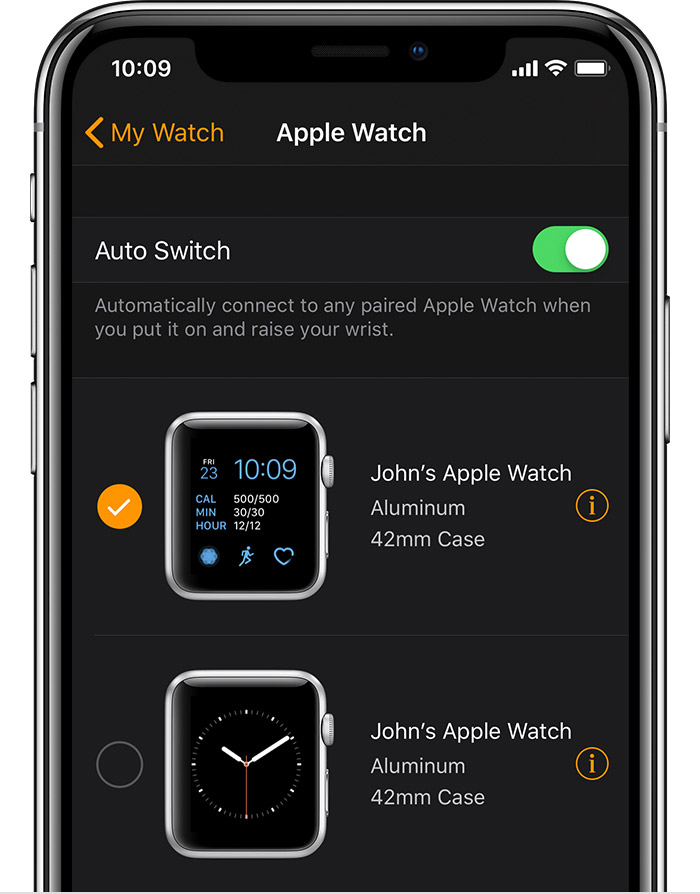
Cómo reparar Apple Watch 4 que no se conecta al iPhone, sin error de conexión del iPhone
23 julio, 2020Cómo solucionar problemas de emparejamiento Bluetooth de Apple Watch 4, no se emparejará con un dispositivo habilitado con Bluetooth
Emparejar un Apple Watch 4 con un accesorio Bluetooth es bastante fácil. Mientras el accesorio Bluetooth esté en la lista de dispositivos Bluetooth compatibles, debería poder emparejarse con su Apple Watch según lo previsto. Sin embargo, hay algunos factores que pueden hacer que el proceso simple de emparejamiento de Bluetooth sea un poco más complicado y, por lo tanto, surgen problemas de emparejamiento de Bluetooth. A continuación se destacan las soluciones genéricas a los problemas de emparejamiento de Bluetooth en el Apple Watch 4. Siga leyendo para saber qué hacer si su Apple Watch no se empareja con un dispositivo con Bluetooth.
Solución de problemas de emparejamiento Bluetooth en Apple Watch 4
Primero, asegúrese de que sus dispositivos sean compatibles. No todos los accesorios Bluetooth están diseñados para funcionar con la tecnología Apple Watch 5, por lo tanto, no son compatibles. Verifique y asegúrese de que su dispositivo / accesorio Bluetooth esté encendido y en modo de emparejamiento. Solo consulte el manual de instrucciones que viene con el dispositivo, si no está seguro de cómo configurarlo en modo de emparejamiento. También asegúrese de que el dispositivo y su Apple Watch estén cerca uno del otro. La proximidad es importante en el emparejamiento de Bluetooth, por lo tanto, ambos dispositivos deben colocarse dentro del rango especificado. Para garantizar que la distancia no sea la causa subyacente del problema, coloque el reloj 4 y el dispositivo Bluetooth uno al lado del otro mientras realiza cada uno de los siguientes procedimientos.
Primera solución: reiniciar Apple Watch y dispositivo Bluetooth
Al igual que los iPhones y iPads, el Apple Watch también se puede reiniciar mediante un reinicio por software o un reinicio forzado. Si la pantalla de su reloj responde, entonces puede hacer el reinicio habitual o el reinicio por software para volcar sus cachés y actualizar la memoria, las aplicaciones y el iOS. Simplemente siga estos pasos para reiniciar su Apple Watch 4:
- Mantenga presionado el botón lateral durante unos segundos hasta que aparezca el control deslizante Apagar .
- Arrastre el control deslizante Apagar para apagar el reloj.
- Después de 30 segundos, mantenga presionado el botón lateral en su reloj y luego suéltelo cuando aparezca el logotipo de Apple.
Si la pantalla de su reloj parece estar atascada o no responde, es necesario realizar un reinicio forzado. Para forzar el reinicio de un Apple Watch 4, siga estos pasos en su lugar:
- Mantenga presionado el botón lateral y Digital Crown en su reloj durante aproximadamente 10 segundos.
- Luego suelte los botones cuando aparezca el logotipo de Apple.
Realizar un reinicio forzado en el Apple Watch también es útil si alguna de sus aplicaciones se bloquea de repente o se congela. Ambos métodos son seguros, ya que no afectan los datos internos.
Segunda solución: apaga y enciende tu Apple Watch 4 Bluetooth
Desactivar y encender la función Bluetooth del reloj también es un truco útil cuando se trata de resolver problemas menores de emparejamiento de Bluetooth. Actualiza la función Bluetooth y borra cualquier caché de Bluetooth corrupto que pueda haber causado conflictos de emparejamiento. Así es como funciona:
- Desde la pantalla de inicio, toque Configuración .
- Toque el interruptor para habilitar Bluetooth en su Apple Watch 4.
- Permita que su Apple Watch 4 busque dispositivos cercanos habilitados para Bluetooth.
- Seleccione el accesorio con el que desea emparejar.
- Ingrese el código de acceso o PIN correcto cuando se le solicite continuar.
Asegúrese de aceptar el emparejamiento en su otro dispositivo, si se le solicita.
Tercera solución: Activar y desactivar el modo avión
Otro truco útil que han utilizado muchos propietarios de dispositivos Apple al tratar con problemas de conectividad inalámbrica aleatoria, incluidos los problemas de emparejamiento Bluetooth es el llamado modo de avión alternar. Funciona al apagar simultáneamente las funciones inalámbricas del dispositivo problemático y luego volver a encenderlo. Por lo tanto, es como reiniciar y actualizar rápidamente el sistema Bluetooth. Sorprendentemente, realizar este truco también elimina fallas menores que afectan las funciones inalámbricas. Si desea probar, entonces aquí le mostramos cómo llevar a cabo el truco del Modo avión en su Apple Watch 4:
- Toque y mantenga presionada la parte inferior de la pantalla en su Apple Watch 4 hasta el Centro de control lanzamientos
- Luego, desliza hacia arriba y toca el icono Modo avión para habilitar la función.
- Mientras el modo Avión está habilitado, apague el reloj.
- Después de 30 segundos más o menos, vuelva a encender su reloj y luego mueva el interruptor de Modo avión para apagar la función nuevamente.
También puede activar y desactivar el Modo avión a través de la configuración de su Apple Watch 4. Simplemente siga estos pasos:
- Desde la pantalla principal, toque Configuración .
- Seleccione Modo avión y luego toque para encenderlo. Las funciones inalámbricas, incluidas las conexiones Bluetooth, se desactivan.
- Después de 30 segundos, alterne Modo avión nuevamente para apagarlo.
- Vuelve a activar Bluetooth.
- Vuelva a intentar emparejar su Apple Watch con el accesorio Bluetooth y vea si el emparejamiento ya fue exitoso.
Si su Apple Watch 4 y su iPhone están sincronizados, puede configurar el reloj para que refleje la configuración del Modo avión de su iPhone. Para hacer esto, dirígete a la aplicación Apple Watch en tu teléfono y luego toca el menú General . A continuación, vaya al menú Modo avión y seleccione la opción para Mirror iPhone.
La configuración de su iPhone se reflejará en su Apple Watch 4. Esto significa que activar y desactivar el Modo avión también hace lo mismo con su Apple Watch 4. En este caso, asegúrese de que Bluetooth está deshabilitado en su iPhone para permitir que su reloj se empareje con un accesorio habilitado para Bluetooth cercano.
Cuarta solución: olvide el dispositivo Bluetooth de su Apple Watch 4
Si ha logrado emparejar su dispositivo Bluetooth y verlo antes y de repente falló, es es posible que la conexión anterior se haya dañado y que ya no funcione. En ese caso, deberá eliminar la conexión errática de Bluetooth y luego configurarla nuevamente como nueva. Así es como:
- Toque Configuración en la pantalla principal de su Apple Watch.
- Seleccione Bluetooth .
- Toque el icono información «i» junto a su accesorio Bluetooth preferido.
- Toque Olvidar dispositivo. El dispositivo seleccionado se eliminará del directorio Bluetooth de su reloj.
Siga los mismos pasos para eliminar cualquier otro dispositivo Bluetooth guardado en su Apple Watch 4 para evitar que alguno de ellos cause conflictos al emparejar nuevos dispositivos.
Quinta solución: restablecer la configuración de red para solucionar el problema de emparejamiento de Bluetooth en su Apple Watch 4
Los problemas de emparejamiento de Bluetooth también se etiquetan entre otros problemas relacionados con la red que pueden solucionarse por un restablecimiento de red. Por lo general, esto es lo que se necesita si el problema se atribuye a algunas configuraciones de red y personalizaciones no válidas en la configuración de Watch 4. Si desea probar suerte en este ajuste, puede hacerlo consultando estos pasos:
- Toque Configuración desde la pantalla principal de su Apple Watch.
- Toque General .
- Desplácese hacia abajo hasta la parte inferior y luego toque Restablecer f de las opciones dadas.
- Toque Restablecer y luego seleccione la opción Restablecer configuración de red.
Todas las conexiones guardadas de su Apple Watch se eliminarán. Reinicie / reinicie suavemente su reloj después del reinicio y luego habilite su función Bluetooth nuevamente para volver a intentar el emparejamiento con su accesorio Bluetooth.
Último recurso: restablezca su Apple Watch 4 a la configuración predeterminada
Puede considerar optar por un reinicio completo en su Apple Watch 4 si ninguna de las soluciones dadas funcionó. A menudo, esta es la clave para resolver los problemas de emparejamiento de Bluetooth infligidos por errores complejos de iOS y malwares. Pero el único inconveniente que debe tener en cuenta es que hacerlo también provocará la pérdida de datos. Sin embargo, si desea continuar, haga una copia de seguridad de los datos de su Apple Watch y siga estos pasos cuando esté listo para borrar su Apple Watch 4 y restablecer los valores predeterminados de fábrica:
- En su Apple Watch, toque Configuración .
- Seleccione General .
- Toque Restablecer .
- Toque la opción para Borrar todo el contenido y la configuración.
- Si se le solicita, elija conservar o eliminar su plan celular.
- Luego toque Borrar todo para confirmar que desea borrar el reloj.
- El proceso de reinicio se iniciará. Después del reinicio, su Apple Watch se restablece a su configuración predeterminada de fábrica.
Si su Apple Watch 4 se sincroniza con su iPhone, el contenido del reloj se copia automáticamente en su teléfono. Por ejemplo, si realiza una copia de seguridad de su iPhone en iTunes o iCloud, también se realizará una copia de seguridad de los datos de su Apple Watch 4. Por lo tanto, puede restaurar su Apple Watch 4 desde una copia de seguridad después del restablecimiento. Sin embargo, los emparejamientos de Bluetooth no están incluidos en la copia de seguridad de Apple Watch, por lo que deberá configurar sus conexiones Bluetooth como nuevas después del restablecimiento.
También puedes optar por configurar todo como nuevo en tu Apple Watch después de un reinicio completo del sistema para asegurarte de que todo funcione correctamente.
Todavía enfrenta un problema de emparejamiento de Bluetooth y no puede emparejar su Apple Watch 4 con su dispositivo Bluetooth
Si la causa subyacente del problema es dentro de su sistema Apple Watch 4 , realizar las soluciones anteriores generalmente se encarga de ello. Pero si ya ha agotado todas las soluciones y soluciones alternativas de la aplicación, pero el problema de emparejamiento de Bluetooth persiste, debe resolver el problema del dispositivo Bluetooth a continuación. Puede estar experimentando algunos problemas que dificultaron el proceso de emparejamiento. Puede solicitar más asistencia técnica del fabricante del dispositivo para solucionar y eliminar todas las causas posibles. Una manera simple de determinar si el problema es o no con el accesorio / dispositivo Bluetooth que está intentando emparejar con su Apple Watch, intente emparejar el reloj con cualquier otro accesorio compatible con Bluetooth compatible. Si su reloj puede emparejarse con otros dispositivos, entonces eso indica claramente que el problema es con el dispositivo Bluetooth anterior que está tratando de emparejar con su reloj. Si su Apple Watch 4 no puede o no puede emparejarse con ningún dispositivo con Bluetooth, entonces su reloj es aparentemente el culpable y, por lo tanto, debe repararse. Como ya ha solucionado los problemas básicos, puede intentar aplicar soluciones más avanzadas. Puede informar el problema al equipo de soporte de Apple para que lo guíen a través de un procedimiento de solución de problemas más avanzado para configurar o modificar las funciones del sistema Apple Watch 4.
Conéctese con nosotros
Nos comprometemos a ayudar a nuestros lectores a solucionar los problemas con sus teléfonos, así como a aprender cómo usar sus dispositivos correctamente. Por lo tanto, si tiene otros problemas, puede visitar nuestra página de solución de problemas para que pueda consultar usted mismo los artículos que ya hemos publicado que contienen soluciones a problemas comunes de iOS. Además, creamos videos para demostrar cómo se hacen las cosas en su teléfono. Visite nuestro Canal de Youtube y suscríbase. Gracias.
